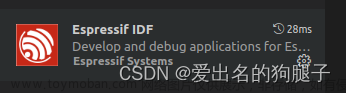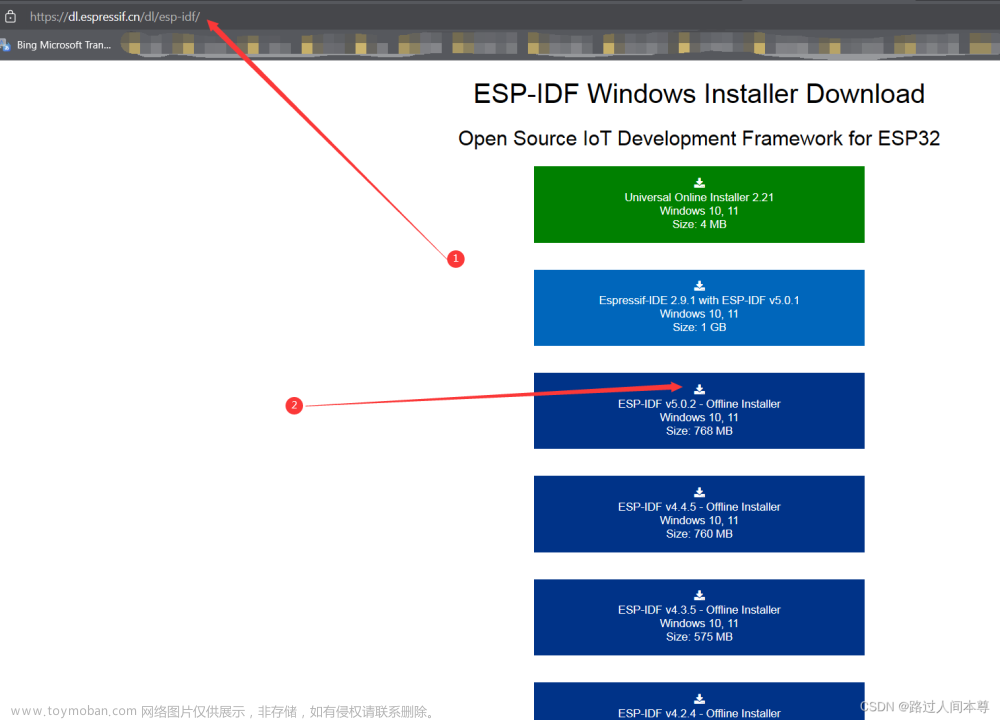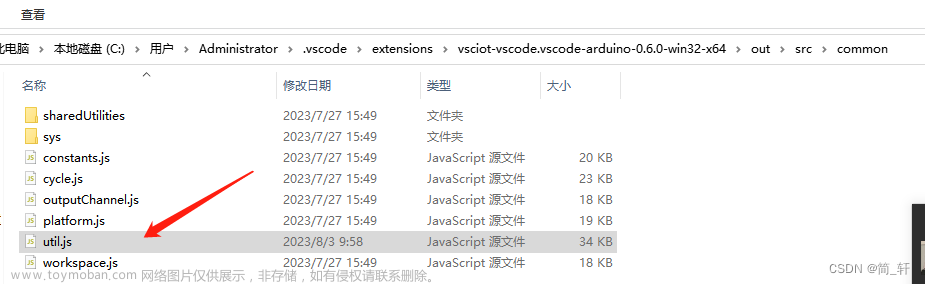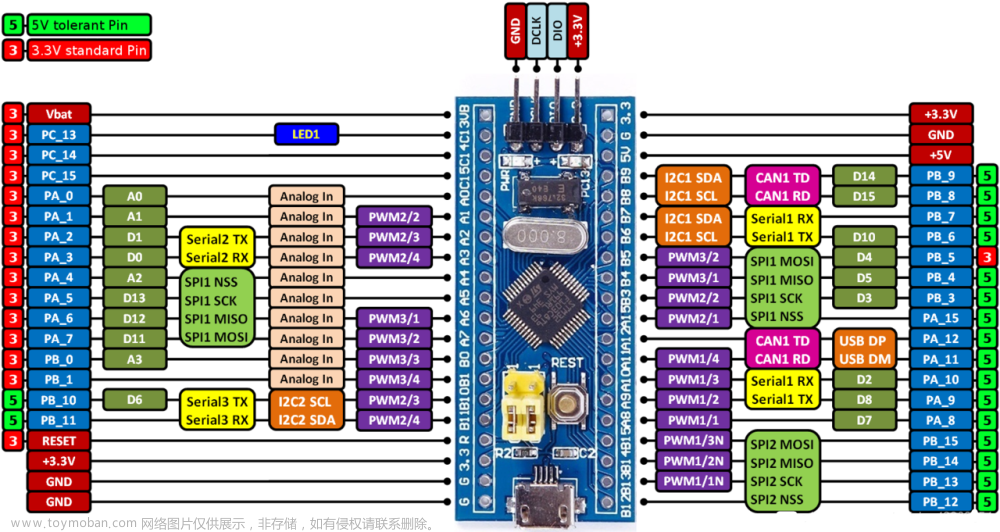安装python
本文以win10系统做演示,其他版本的系统可能略有差异。
1. 打开应用商店
点击左下角开始按钮,键盘输入应用商店,在搜索结果中点击Microsoft store

2. 应用商店搜索python
在应用商店中搜索python,选择版本号最大的python,点击进去

3. 安装python
点击安装按钮

4. python安装完成
稍等片刻,python自动安装完成,安装完成后安装按钮消失

5. 打开命令提示符
点击左下角开始按钮,搜索cmd,在搜索结果中点击命令提示符,打开黑框

6. 验证安装结果
在打开的命令提示符(黑框)中,输入python,然后回车,如果出现如图所示的内容,表示安装成功

7. 更新pip源为国内源
安装好的python,默认安装源为国外源,所以下载第三方库非常慢,极端情况下甚至无法安装,所以需要修改源为国内源。
打开C盘 -> 用户 -> 你自己的用户名, 在这个目录下创建名为pip的文件夹,在pip文件夹下创建pip.ini配置文件,配置文件的内容如下(将源设置为清华大学源,其他国内源可自行搜索修改):
[global]
timeout = 6000
index-url = https://pypi.tuna.tsinghua.edu.cn/simple
trusted-host = pypi.tuna.tsinghua.edu.cn


安装VSCode
下载VSCode
VSCode官网下载地址:点击这里下载
安装Vscode
vscode下载完成之后,双击即可安装
安装过程没有什么主要注意的,根据提示一步步安装即可,安装完成之后,打开运行vscode
安装简体中文插件
第一次打开VSCode,有可能右下角会提示是否安装中文语言包,如果有提示,直接点击安装;如果没有提示点击左边Extension图标,搜索中文,安装简体中文插件

安装完成后,需要重启Vscode中文才会生效,右下角会有重启提示,如果不提示,自己重启VScode即可

安装VSCode platformio插件
按照同样的方法,搜索platformio插件,并安装,稍等几秒钟,即可安装成功

插件安装完成之后,打开左边的蚂蚁头图标

你会发现 VSCode自动开始下载platformio依赖的各种资源

观察右下角提示信息,当出现如下图所示的提示信息时,果断关闭Vscode程序
:::tip 温馨提示
这里果断关闭VScode终止下载,是因为后续的下载速度很慢,并且就算这一步成功下载了,后续创建esp32的项目时,仍然需要下载更多资源,博主整体测试下来,总体耗时大概8小时左右,大部分人接受不了,所以接下来我们采用离线安装的方式进行安装。所谓的离线安装,其实就是博主将耗时8小时下载下来的资源包打包给大家,大家直接解压粘贴到对应的目录即可使用。
:::

接下来根据下面提示,下载博主给大家准备的离线资源包
关注微信公众号【微联实验室】,回复:6666,获取离线安装包
下载完成后,解压压缩包,得到如下所示内容

然后打开下图所示目录

删除除了penv和python3之外的所有文件/文件夹

然后,将上一步解压得到的离线资源全部复制到该目录

复制后的最终效果如下图

至此,再次打开VSCode,点击左边的蚂蚁头图标,左边操作选项很快就能加载出来,说明platformio需要的离线资源已经全部准备完毕。

安装Prettier - Code formatter插件 (建议安装)
插件市场搜索Prettier - Code formatter,按照之前的方法安装,该插件能够快速将代码格式化,代码编写过程中,按下键盘ctrl+s即可自动格式化代码,保持整洁的代码格式。

安装Error Lens插件 (可选)
插件市场搜索Error Lens,按照之前的方法安装,该插件能够将错误信息报告得更详细。

安装Codesnap插件 (可选)
插件市场搜索Codesnap,按照之前的方式安装,该插件可以很方便地把所选代码制作成优美图片。

替换VSCode配置 (推荐使用)
最后,博主将自己一直使用的VSCode配置项分享给大家,大家可全部复制粘贴使用,也可以根据自己习惯选择性参考
{
"files.autoSave": "afterDelay",
"files.autoGuessEncoding": true,
"workbench.list.smoothScrolling": true,
"editor.cursorSmoothCaretAnimation": "on",
"editor.smoothScrolling": true,
"editor.cursorBlinking": "smooth",
"editor.mouseWheelZoom": true,
"editor.formatOnPaste": true,
"editor.formatOnType": true,
"editor.formatOnSave": true,
"editor.wordWrap": "on",
"editor.guides.bracketPairs": true,
"editor.suggest.snippetsPreventQuickSuggestions": false,
"editor.acceptSuggestionOnEnter": "smart",
"editor.suggestSelection": "recentlyUsed",
"window.dialogStyle": "custom",
"debug.showBreakpointsInOverviewRuler": true,
"workbench.startupEditor": "none",
"editor.fontSize": 25,
"editor.fontFamily": "Consolas, 'Courier New', monospace",
"prettier.tabWidth": 4
}
替换方式为,点击Vscode左下角小齿轮,然后点击设置

然后点击右上角的小图标

最后将settings.json这个文件中的内容全部清空,替换成上述博主提供的配置
 文章来源:https://www.toymoban.com/news/detail-831427.html
文章来源:https://www.toymoban.com/news/detail-831427.html
至此,vscode+platformio的开发环境安装完毕,下节课一起学习如何创建第一个arduino项目。文章来源地址https://www.toymoban.com/news/detail-831427.html
到了这里,关于VSCode + PlatformIO ESP32开发环境配置(离线版5分钟搞定)的文章就介绍完了。如果您还想了解更多内容,请在右上角搜索TOY模板网以前的文章或继续浏览下面的相关文章,希望大家以后多多支持TOY模板网!